Im heutigen Blogartikel erfahren Sie, welche neuen Formatierungsmöglichkeiten Captivate 6 bietet und wie Sie Ihre Texte zusätzlich mit Effekten versehen können.
|
Zu diesem Artikel | |
| Programm: Adobe Captivate 6 Schwierigkeitsgrad: Grundlagen Benötigte Zeit: ca. 5 Minuten | Ziel: Sie erfahren, welche neuen Formatierungsmöglichkeiten Captivate bietet und wie Sie Effekte auf Text anwenden können. |
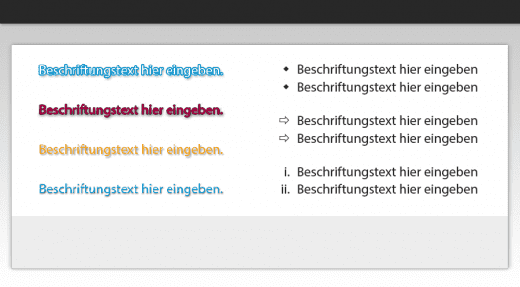
Textformatierungen
Über Textränder und benutzerdefinierte Aufzählungszeichen können Sie nun das Erscheinungsbild und die Lesbarkeit Ihrer Texte verbessern. Randabstände sowie die benutzerdefinierten Aufzählungszeichen können Sie ganz einfach in den Eigenschaften von Objekten angeben.
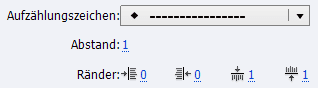
Texteffekte
Sie können Beschriftungen (z. B. Rollover-Textbeschriftung, Textbeschriftung, Smartformen mit Text) mit Texteffekten versehen. Diese Effekte werden direkt auf die Schriftzeichen angewandt. In Captivate finden Sie eine Auswahl an bereits vordefinierten Effekten, die Sie beliebig auf Ihre Wünsche anpassen und anschließend als benutzerdefinierten Effekt speichern können.
Tipp: Sie können bis zu vier benutzerdefinierte Effekte speichern und wiederverwenden.
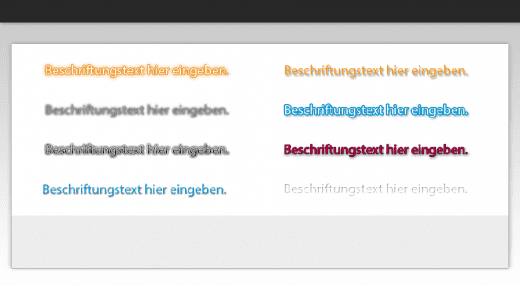
Hinweis: Sobald Sie Ihren Textbeschriftungen Variablen hinterlegen, werden Texteffekte nicht mehr dargestellt. Das liegt daran, dass Texteffekte nur auf statischen Text angewendet werden können.
So versehen Sie eine Textbeschriftung mit einem Texteffekt
- Erstellen Sie ein leeres Projekt.
- Fügen Sie eine Textbeschriftung ein (Einfügen > Standardobjekte > Textbeschriftung).
- Klicken Sie außerhalb der Textbeschriftung auf die Folie und markieren Sie anschließend die Textbeschriftung.
Das Symbol Texteffekte erscheint in den Eigenschaften der Textbeschriftung im Bereich Zeichen.

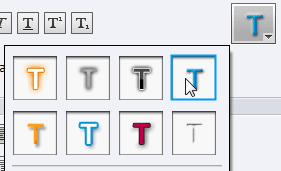
Ihre Textbeschriftung verwendet nun einen bereits vordefinierten Texteffekt.
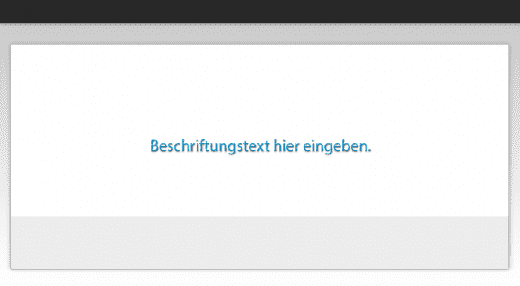
Tipp: Sie können vordefinierte Texteffekte beliebig anpassen und mit weiteren Texteffekten kombinieren. Klicken Sie auf Bearbeiten. Im Fenster Texteffekte können Sie die gewünschten Einstellungen vornehmen.
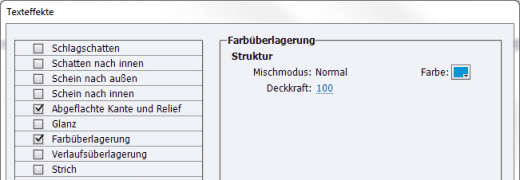
Übrigens: Wenn Sie generell mehr zu Captivate 6 erfahren möchten, dann empfehle ich Ihnen unser kommendes Buch zu Adobe Captivate 6. Lassen Sie sich hier über unseren Newsletter informieren. Sie erhalten dann sofort eine E-Mail, sobald das Buch verfügbar ist.
Ähnliche Themen:
Was ist neu in Adobe Captivate 6?
Captivate 6: Smartformen
Captivate 6: Hyperlinks
Captivate 6: Objektgruppierung